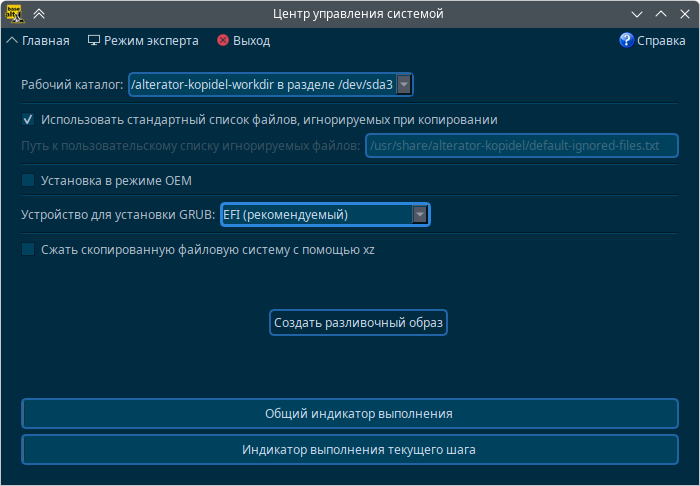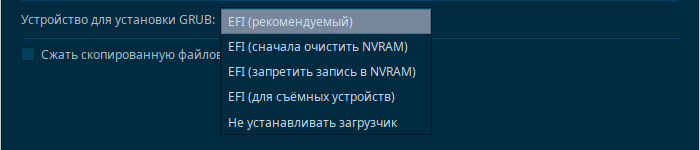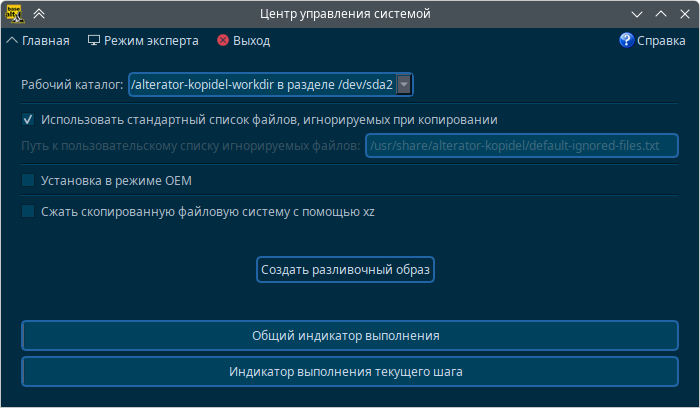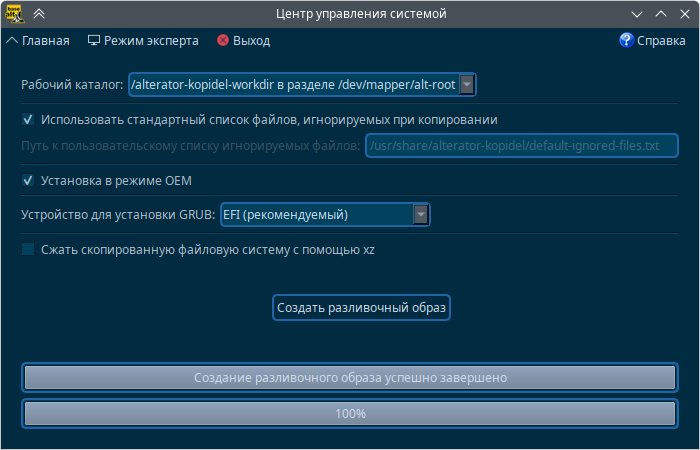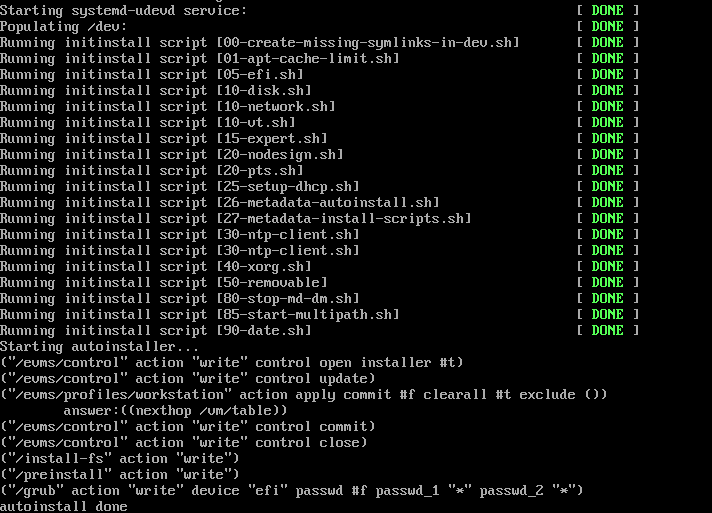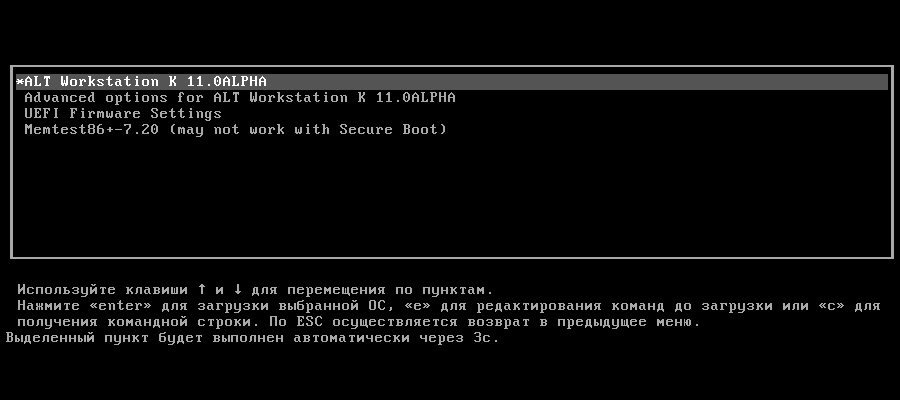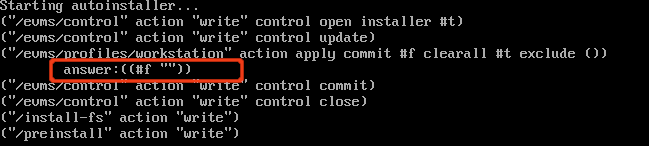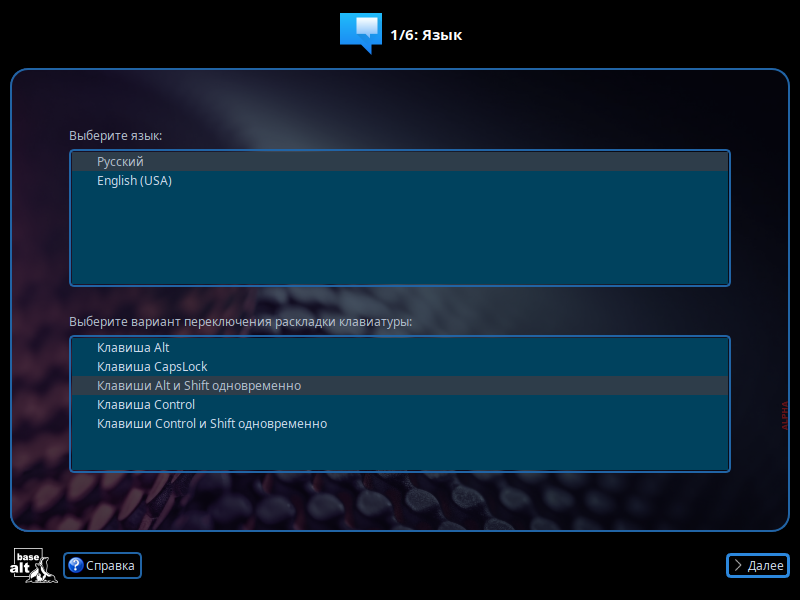Alterator-kopidel
Название пакета
Назначение
Модуль Копидел предоставляет пользователю простой интерфейс для копирования рабочей системы, настроенной под его требования, на другие ПК.
Модуль предоставляет следующие возможности:
- позволяет создать разливочный образ ОС, с которого можно быстро установить целевую ОС, аналогичную исходной ОС;
- позволяет выбрать исключения для каталогов;
- позволяет указать каталог для создания образа;
- позволяет включить режим OEM. Если данный режим включен, то при первой загрузке целевой ОС пользователю будет предоставлена возможность сделать все персональные настройки (выбор имени пользователя, настройка языка и т. д.);
- позволяет сжать скопированную файловую систему.
Модуль Копидел можно использовать на дистрибутивах «Альт», основанных на платформе p11 или более поздних.
Запуск
Модуль Копидел доступен в GUI (раздел Система ▷ Копидел).
Интерфейс модуля
Доступны следующие настройки:
- «Рабочий каталог» — в данном списке отображается список разделов, в котором может быть создан рабочий каталог alterator-kopidel-workdir:
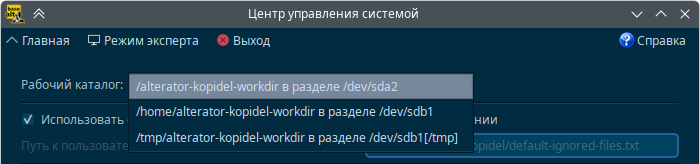
- В рабочем каталоге будет создан разливочный ISO-образ (razlivochniy.iso).
- Рабочий каталог может быть создан на разделе, доступное пространство которого удовлетворяет условию: размер файловой системы за исключением игнорируемых файлов и рабочей каталога * 2 + 1 ГБ.
- Рабочий каталог не может быть создан на файловых системах с флагами монтирования ro и nodev.
- «Использовать стандартный список файлов, игнорируемых при копировании» — в качестве источника игнорируемых файлов используется файл /usr/share/alterator-kopidel/default-ignored-files.txt. В данном файле содержится список файлов и каталогов (по одному на каждой строке), которые не должны быть скопированы на целевую систему. По умолчанию:
/home/*/[^.]* /dev /proc /sys /tmp /run /mnt /media /lost+found
- «Путь к пользовательскому списку игнорируемых файлов» — позволяет указать свой файл со списком игнорируемых файлов и каталогов (файлы и каталоги должны быть указаны по одному на каждой строке);
- «Установка в режиме OEM» — если выбран этот режим, то при первом запуске после установки образа на целевую машину, будет запущен мастер настройки системы. Мастер настройки системы по умолчанию состоит из шести шагов:
- «Выбор основного языка системы»
- «Лицензионное соглашение»
- «Дата и время»
- «Установка пароля учетной записи администратора (root)»
- «Создание учётной записи системного пользователя»
- «Завершение настройки»
- При установке в режиме OEM будут удалены все пользователи исходной ОС.
- «Устройство для установки GRUB» — позволяет указать, где следует располагать загрузчик для корректного запуска ОС (данный параметр доступен только для режима EFI):
- «Сжать копируемую файловую систему с помощью xz» — позволяет максимально сжать файлы.
- Если выбрана опция «Сжать копируемую файловую систему с помощью xz», шаг копирования файловой системы будет занимать длительное время.
- Кнопка «Создать разливочный образ» запускает процесс создания разливочного образа.
После запуска процесса создания разливочного образа верхний индикатор прогресса (progress bar) будет отображать выполняемую задачу, нижний — процент выполнения данной задачи:
Инструмент командной строки kopidel
Создать разливочный образ можно и в командной строке.
Команда создания разливочного образа:
# kopidel [опции] workdir
где:
workdir — путь к рабочему каталогу alterator-kopidel-workdir.
Доступные опции:
- -X, --ignored-from — путь к файлу со списком игнорируемых файлов (по умолчанию используется файл /usr/share/alterator-kopidel/default-ignored-files.txt);
- --xz — сжать скопированную файловую систему с помощью xz;
- -O, --oem-mode — установка в режиме OEM;
- -g, --grub-device — устройство для установки GRUB (применимо только для режима EFI);
- --list-workdirs — показать список возможных рабочих каталогов и выйти;
- --list-grub-devices — показать список устройство для установки GRUB и выйти;
- -v, --version — показать версию и выйти;
- -h, --help — показать справку и выйти.
Примеры:
- просмотреть список возможных рабочих каталогов:
# kopidel --list-workdirs Список возможных рабочих каталогов: name:/alterator-kopidel-workdir label:/alterator-kopidel-workdir в разделе /dev/sda3
- просмотреть список доступных устройств GRUB :
# kopidel --list-grub-devices Список доступных устройств GRUB: name:efi label:EFI (рекомендуемый) name:eficlearnvram label:EFI (сначала очистить NVRAM) name:efinonvram label:EFI (запретить запись в NVRAM) name:efiremovable label:EFI (для съёмных устройств) name:none label:Не устанавливать загрузчик
- создать разливочный образ в каталоге /alterator-kopidel-workdir:
# kopidel /alterator-kopidel-workdir
- создать разливочный образ в каталоге /home/alterator-kopidel-workdir, установить загрузчик в специальный раздел «EFI» (для режима EFI):
# kopidel -g efi /home/alterator-kopidel-workdir
- создать разливочный образ в каталоге /home/alterator-kopidel-workdir, использовать OEM-режим, установить загрузчик в специальный раздел «EFI» (для режима EFI):
# kopidel -O -g efi /home/alterator-kopidel-workdir
Создание и разливка разливочного образа
Процедура создания разливочного образа и разливки его на целевую систему состоит из следующих шагов:
- Установить систему на исходный ПК (при установке следует разбить диск так, как он будет разбит и на целевых машинах).
- Установить модуль Копидел.
- Произвести настройку исходной ОС (установить/удалить пакеты, …).
- Обеспечить наличие достаточного места для создания разливочного образа (объём занятого места на диске * ~2,5).
- Создать разливочный образ в командной строке, выполнив команду kopidel, или в ЦУС (в модуле Копидел выбрать необходимые опции и нажать кнопку «Создать разливочный образ»).
- Дождаться создания образа ОС (создание образа может занять довольно продолжительное время). Если разливочный образ создается в ЦУС, создание образа будет завершено, когда на верхнем индикаторе выполнения появится сообщение «Создание разливочного образа успешно завершено»:
- Перенести разливочный образ ОС из рабочего каталога на загрузочное устройство.
- Произвести загрузку с разливочного образа на целевом ПК:
- Программа перенесёт копию исходной ОС на целевой ПК (процедура переноса может занять довольно продолжительное время). На экране будет отображаться процесс переноса:
- Отключить загрузочное устройство.
- Загрузится с целевой системы: